Madde işaretli veya numaralandırılmış liste oluşturma

Liste oluşturma
Bir numaralı liste başlatmak için 1, nokta (.), boşluk ve metin yazın. Word sizin için otomatik olarak bir numaralı liste başlatır.
Metninizden önce * ve boşluk yazdığınızda Word madde işaretli bir liste oluşturur.
Listenizi tamamlamak için madde işaretleri veya numaralandırma kapanana kadar Enter tuşuna basın.
Mevcut metinden liste oluşturma
-
Listeye dönüştürmek istediğiniz metni seçin.
-
Giriş> Madde İşaretleri veya Giriş> Numaralandırma'ya gidin.
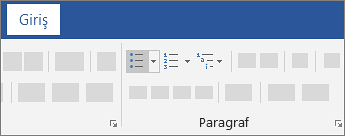
Not: Madde İşaretleri veya Numaralandırma’nın yanındaki aşağı oka tıklayarak farklı madde işareti stilleri ve numaralandırma biçimlerini bulun.










